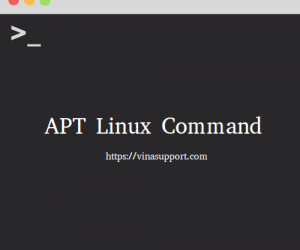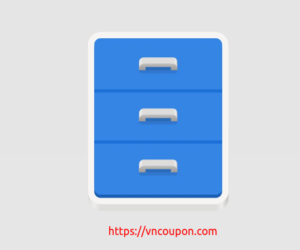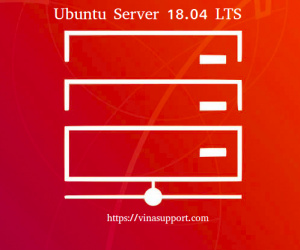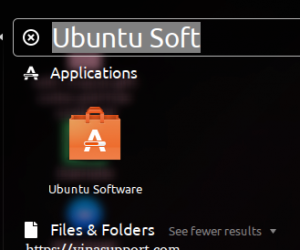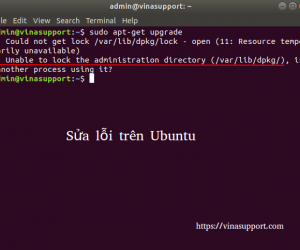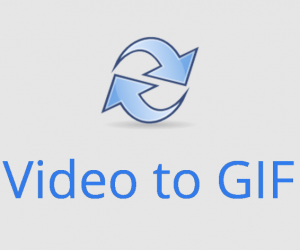Sử dụng phím tắt (Keyboard Shortcut) là một cách nhanh chóng và hiệu quả để thực hiện các thao tác trên máy tính mà không cần thiết phải sử dụng chuột. Với mỗi HDH khác nhau thì có một hệ thống phím tắt khác nhau. Sau đây chúng tôi sẽ giới thiệu các phím tắt hữu ích cần thiết phải nhớ của HDH Ubuntu
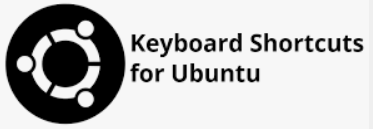
Những phím tắt thông dụng trên Ubuntu
Super Key: (tương tự phím cửa sổ trên Windows): Mở và tìm kiếm nhanh các ứng dụng!
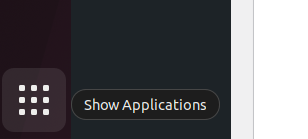
Super + D: Thu lại các cửa sổ đã mở
Alt + F2: Chạy chương trình bằng dòng lệnh (Tương đương với Run của Windows)
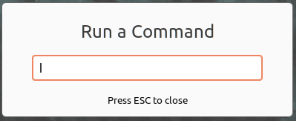
Alt + Tab: Chuyển đổi giữa các chương trình đang mở.
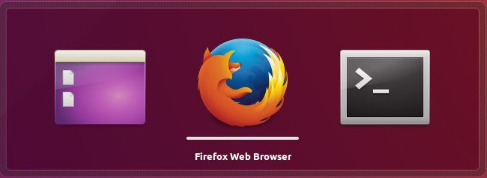
PrtSc: Chụp ảnh màn hình
Ctrl + H: Ẩn hiện các file ẩn (file có tiền tố là dấu .)
Ctrl + Alt + L: Mở màn hình khóa
Ctrl + L: Nhập đường dẫn trên cửa sổ quản lý Files
Phím tắt khi sử dụng trình duyệt, tài liệu, office
- Ctrl + A: Chọn tất cả (Trong Documents, Firefox, Nautilus, v.v.)
- Ctrl + C: Sao chép (Trong Tài liệu, Firefox, Nautilus, v.v.)
- Ctrl + V: Dán (Trong Tài liệu, Firefox, Nautilus)
- Ctrl + N: Mới (Tạo một tài liệu mới)
- Ctrl + O: Mở (Mở tài liệu)
- Ctrl + S: Lưu (Lưu tài liệu hiện tại)
- Ctrl + P: In (In tài liệu hiện tại)
- Ctrl + E: Gửi tới… (Gửi tài liệu hiện tại qua email)
- Ctrl + W: Đóng (Đóng tài liệu hiện tại)
- Ctrl + Q: Đóng cửa sổ (Đóng ứng dụng hiện tại)
Phím tắt Gnome Desktop
- Ctrl + Alt + Delete Đăng xuất khỏi một mục/ứng dụng
- Ctrl + Alt + Backspace Khởi động lại GNOME
- Ctrl + Alt + F1 Chuyển sang virtual terminal đầu tiên
- Ctrl + Alt + F2(F3)(F4)(F5)(F6) Chọn các virtual terminal khác nhau
- Ctrl + Alt + F7 Khôi phục trở lại phiên terminal hiện tại với X
- Ctrl + Alt + Tab Chuyển đổi giữa các mục điều khiển hệ thống
- Ctrl + Alt + Escape Chuyển đổi trực tiếp các mục điều khiển hệ thống
- Ctrl + Alt + T Khởi chạy terminal
- Ctrl + Super + D Ẩn tất cả các cửa sổ/Hiển thị desktop
- Alt + Tab Chuyển đổi giữa các chương trình đang mở
- Alt + Space Mở menu cửa sổ
- Alt + F1 Mở mục tổng quan Activities
- Alt + F2 Mở hộp thoại “Run a Command”
- Alt + F4 Đóng cửa sổ hiện tại
- Alt + F5 Giảm kích thước tối đa của cửa sổ hiện tại
- Alt + F6 Chuyển đổi trực tiếp cửa sổ của một ứng dụng
- Alt + F7 Di chuyển cửa sổ hiện tại
- Alt + F8 Thay đổi kích thước cửa sổ hiện tại
- Alt + F10 Chuyển sang chế độ tối đa hóa cho cửa sổ hiện tại
- Super + A Hiển thị tất cả các ứng dụng
- Super + H Ẩn cửa sổ
- Super + L Khóa màn hình
- Super + N Tập trung vào thông báo đang hoạt động
- Super + S Hiển thị tổng quan
- Super + V Hiển thị danh sách thông báo
- Super + F10 Mở menu ứng dụng
- Super + Tab Chuyển đổi các ứng dụng
- Super + ` Chuyển đổi cửa sổ của một ứng dụng
- Super + Escape Khôi phục các phím tắt bàn phím
- Super + Mũi tên lên Phóng to cửa sổ
- Super + Mũi tên xuống Khôi phục cửa sổ
- Super + Mũi tên trái Xem phần tách biệt ở bên trái
- Super + Mũi tên phải Xem phần tách biệt ở bên phải
- Super + PageUp/PageDown Di chuyển đến không gian làm việc trên/dưới
- Super + Home/End Di chuyển đến không gian làm việc đầu tiên/cuối cùng
- Super + Space (Phím cách) Chuyển sang nguồn đầu vào tiếp theo
- Super + Shift + Space Chuyển về nguồn đầu vào trước đó
- Super + Shift + Mũi tên lên/Xuống/Trái/Phải Di chuyển cửa sổ một màn hình lên/xuống/trái/phải
- Super + Shift + PageUp/PageDown Di chuyển cửa sổ một không gian làm việc lên/xuống
- Super + Shift + Home/End Di chuyển cửa sổ đến không gian làm việc đầu tiên/cuối cùng
- Super + Alt + S Bật hoặc tắt trình đọc màn hình
- Super + Alt + 8 Bật hoặc tắt thu phóng
- Super + Alt + = Phóng to
- Super + Alt + – Thu nhỏ
Ngoài ra còn rất nhiều phím tắt bạn có thể tham khảo theo link này.